3 способа создать потрясающие рамки в Google Документах

Узнайте, как добавить границы в Документы Google, включая создание рамок с помощью таблиц или изображений. Эффективные решения внутри!
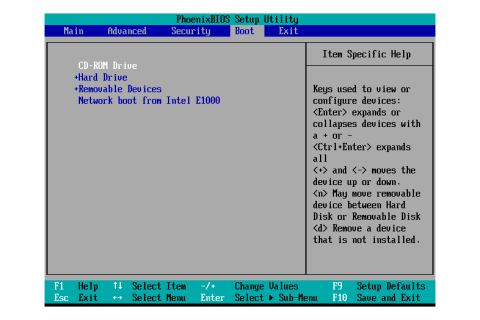
Если компьютер не может найти загрузочный диск или образ, появляется сообщение «Загрузочный образ не найден, ноутбук будет выключен». Это может произойти, если файлы операционной системы повреждены или у вас активирован неправильный вариант загрузки. Кроме того, если вы только что обновили или заменили диск ОС, у вас могут возникнуть проблемы с подключением, которые являются причиной этой ошибки. Давайте обсудим некоторые исправления для решения этой проблемы.
Читайте также: Как создать загрузочную флешку с Windows 11

Параметры, управляющие загрузкой или запуском компьютера, называются параметрами загрузки. Варианты загрузки включают широкий спектр настроек, включая режим UEFI или BIOS, безопасную загрузку , быструю загрузку и поддержку устаревших версий. Вам необходимо войти в настройки BIOS материнской платы, чтобы изменить варианты загрузки. Для этого выполните следующие действия:
Шаг 1: Полностью выключите систему.
Шаг 2: Затем снова включите его. Начните нажимать клавишу F2 или Delete, чтобы войти в настройки BIOS материнской платы, как только увидите логотип производителя.
Шаг 3. После этого перейдите к настройкам параметров загрузки.
Шаг 4: Его можно найти в разделе «Дополнительные параметры загрузки» .
Шаг 5: Здесь выберите Legacy в качестве режима загрузки. Попробуйте переключиться на UEFI, если у вас уже включен устаревший режим.
Шаг 6: Сохраните настройки BIOS по завершении и выйдите.
Шаг 7. После этого попробуйте перезагрузить Windows, чтобы проверить, исправлена ли ошибка.
Читайте также: Как исправить ошибку «Не найдено загрузочное устройство»?

Возможно, система не сможет распознать загрузочный образ, поскольку диск вашей ОС неправильно подключен. Вам следует обязательно проверить, правильно ли подключен диск ОС, если вы недавно вносили какие-либо изменения в оборудование вашего компьютера. Другой вариант — попытаться перезагрузить диск вашей ОС. Для этого просто извлеките диск из корпуса, в котором находится операционная система, прежде чем подключать его обратно. После завершения включите ноутбук, чтобы проверить, возникает ли ошибка по-прежнему.
Читайте также: 10 лучших загрузочных USB-инструментов для Windows в 2023 году

Параметр загрузки можно вернуть к значению по умолчанию, сбросив настройки BIOS . Вы можете легко сбросить настройки BIOS, чтобы восстановить параметры загрузки по умолчанию, если вы случайно выбрали неправильный вариант загрузки. Сбросьте настройки BIOS, выполнив следующие действия.
Шаг 1. Прежде чем пытаться сбросить настройки BIOS, убедитесь, что ваша система полностью выключена.
Шаг 2. Чтобы запустить компьютер, нажмите кнопку питания.
Шаг 3. Чтобы получить доступ к настройкам BIOS, как только вы увидите логотип производителя, несколько раз нажмите клавишу F2 или клавишу «Delete».
Шаг 4. Найдите опцию «Загрузить конфигурацию по умолчанию» и нажмите клавишу, указанную рядом с ней.
Шаг 5. После завершения выйдите из настроек BIOS, затем попробуйте запустить операционную систему.
Читайте также: Как установить pfSense с помощью загрузочного USB-накопителя

Проблема с файлами операционной системы также усугубляет эту проблему, не позволяя системе распознавать загрузочный образ. В этом случае вам необходимо переустановить операционную систему. Если вы загружаете файл ISO , будьте осторожны, выбрав подходящий вариант загрузки при создании загрузочного образа.
Читайте также: Как исправить стоп-код Windows 0xC000021?

Если проблема не устранена даже после повторной установки операционной системы, вполне вероятно, что на диске вашей ОС произошел аппаратный сбой, поэтому система не может распознать диск. Если в этой ситуации у вас есть доступ к другому компьютеру, вы можете протестировать диск.
Читайте также: Как исправить «Windows не может установить необходимые файлы: код ошибки 0x8007025d»?
 Дополнительный совет
Дополнительный советЕсли вы по-прежнему получаете сообщение об ошибке «Загрузочный образ не найден, ноутбук будет выключен» и вам необходимо заменить жесткий диск, вы можете попытаться восстановить данные со старого жесткого диска с помощью Advanced Disk Recovery . Это программное обеспечение помогает пользователям восстанавливать случайно удаленные данные, данные с поврежденных жестких дисков и даже файлы и папки с отформатированных дисков. Он поддерживает внешние накопители, USB-флеш-диски и карты памяти. Вы можете загрузить и установить это программное обеспечение для сканирования неисправного жесткого диска, подключив его к другому ПК через подходящий разъем жесткого диска. Это поможет вам восстановить файлы и папки на дополнительный компьютер.
Все возможные решения этой проблемы представлены в этой статье. Вы можете отнести свою систему в ремонтную мастерскую для полной диагностики этой проблемы, если ни один из вышеперечисленных методов вам не помог.
Пожалуйста, дайте нам знать в комментариях ниже, если у вас есть какие-либо вопросы или рекомендации. Мы будем рады предоставить вам решение. Мы часто публикуем советы, рекомендации и решения распространенных технических проблем. Вы также можете найти нас на Facebook , Twitter , YouTube , Instagram , Flipboard и Pinterest .
Узнайте, как добавить границы в Документы Google, включая создание рамок с помощью таблиц или изображений. Эффективные решения внутри!
Это полное руководство о том, как изменить тему, цвета и многое другое в Windows 11 для создания потрясающего рабочего стола.
iPhone завис на домашних критических оповещениях? В этом подробном руководстве мы перечислили различные обходные пути, которые вы можете использовать, чтобы исправить ошибку «Домой хочет отправить критические оповещения iPhone». Узнайте полезные советы и решения.
Zoom - популярная служба удаленного сотрудничества. Узнайте, как добавить изображение профиля вместо видео, чтобы улучшить свою конфиденциальность.
Откройте для себя эффективные стратегии получения баллов Microsoft Rewards. Зарабатывайте на поисках, играх и покупках!
Изучите эффективные методы решения неприятной проблемы с бесконечным экраном загрузки Skyrim, гарантируя более плавный и бесперебойный игровой процесс.
Я внезапно не могу работать со своим сенсорным экраном, на который жалуется HID. Я понятия не имею, что поразило мой компьютер. Если это вы, вот несколько исправлений.
Прочтите это полное руководство, чтобы узнать о полезных способах записи вебинаров в реальном времени на ПК. Мы поделились лучшим программным обеспечением для записи вебинаров, а также лучшими инструментами для записи экрана и видеозахвата для Windows 10, 8, 7.
Вы случайно нажали кнопку доверия во всплывающем окне, которое появляется после подключения вашего iPhone к компьютеру? Вы хотите отказаться от доверия этому компьютеру? Затем просто прочтите эту статью, чтобы узнать, как отменить доверие к компьютерам, которые вы ранее подключали к своему iPhone.
Хотите знать, как транслировать «Аквамен», даже если он недоступен для потоковой передачи в вашей стране? Читайте дальше, и к концу статьи вы сможете насладиться Акваменом.








